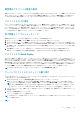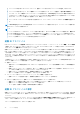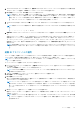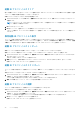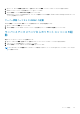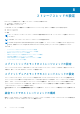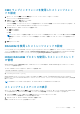Users Guide
メモ: MAC アドレスがノード上でアクティブになっている場合、またはプロファイルに割り当てられている場合は、削除する
ことはできません。
ネットワーク共有から MAC アドレスを削除するには次の手順を実行します。
1. サーバープロファイル のページに移動します。起動 ID プロファイル > 仮想 MAC アドレスプールの管理 のセクションで、MAC
アドレスの削除 をクリックします。
2. 開始 MAC アドレス のフィールドに、MAC アドレスプールの開始 MAC アドレスを入力します。
3. MAC アドレスの数 のフィールドに、削除する MAC アドレスの数を入力します。
4. OK をクリックして、MAC アドレスを削除します。
MAC アドレスの非アクティブ化
CMC ウェブインタフェースの MAC アドレスの非アクティブ化 オプションを使用して、アクティブになっている MAC アドレスを
非アクティブ化することができます。
メモ: サーバーが ID のクリア 処置に反応していない場合、または MAC アドレスがいずれのサーバーでも使用されていない場合
にのみ、MAC アドレスの非アクティブ化 のオプションを使用してください。
ネットワーク共有から MAC アドレスを削除するには次の手順を実行します。
1. サーバープロファイル のページに移動します。起動 ID プロファイル > 仮想 MAC アドレスプールの管理 のセクションで、非ア
クティブ化したいアクティブな MAC アドレスを選択します。
2. MAC アドレスの非アクティブ化 をクリックします。
シングルサインオンを使った iDRAC の起動
CMC は、サーバーなどの個別シャーシ コンポーネントの限定された管理機能を提供します。これらの各コンポーネントを完全に管
理するため、CMC は、サーバーの管理コントローラー(iDRAC)の Web ベース インターフェイスの起動ポイントを提供します。
この機能はシングル サインオンを活用するため、ユーザーは一度ログインすると、二度目からは、ログインをせずに iDRAC Web イ
ンターフェイスを起動できます。シングル サインオン ポリシーは以下のようになります。
● サーバー管理者の権限を持つ CMC ユーザーは、シングル サインオンで自動的に iDRAC にログインされます。iDRAC サイトの表
示後、このユーザーには自動的に管理者権限が付与されます。これは、iDRAC のアカウントを持たない同じユーザーや、アカウ
ントに管理者権限のない場合でも同様です。
● サーバーの管理者権限を持たない CMC ユーザーでも、iDRAC に同じアカウントがある場合は、シングル サインオンで iDRAC に
自動ログインできます。iDRAC のサイトが表示されたら、iDRAC アカウントに対して作られた権限が許可されます。
● サーバーの管理者権限を持たない CMC ユーザーでも、iDRAC に同じアカウントがある場合は、シングル サインオンで iDRAC に
自動ログインできます。このユーザーが[iDRAC GUI の起動]をクリックすると、iDRAC のログイン ページに誘導されます。
メモ: ここで言う「同じアカウント」とは、ユーザーが CMC および iDRAC にパスワードが一致する同じログイン名を持って
いるということです。ログイン名が同じでパスワードが一致しない場合、このユーザーは同じアカウントを持つと見なされ
ます。
メモ: その場合、ユーザーは、iDRAC のログインページが表示されます(前述のシングルサインオンの 3 つ目の項目参照)。
メモ: iDRAC ネットワーク LAN が無効(LAN 無効=オフ)の場合は、シングルサインオンは利用できません。
次の場合、[iDRAC GUI の起動]をクリックするとエラー ページが表示されることがあります。
● サーバーがシャーシから取り外された
● iDRAC の IP アドレスが変更された
● iDRAC ネットワーク接続にエラーが発生した
MCM では、メンバー シャーシから iDRAC Web インターフェイスを起動しているとき、リーダー シャーシとメンバー シャーシのユー
ザー資格情報を同じにする必要があります。そうしないと、現在のメンバーシャーシのセッションが中止され、メンバーシャーシの
ログインページが表示されます。
サーバー状態ページからの iDRAC の起動
各サーバーに対する iDRAC 管理コンソールを起動するには、次の手順を実行します。
96 サーバーの設定